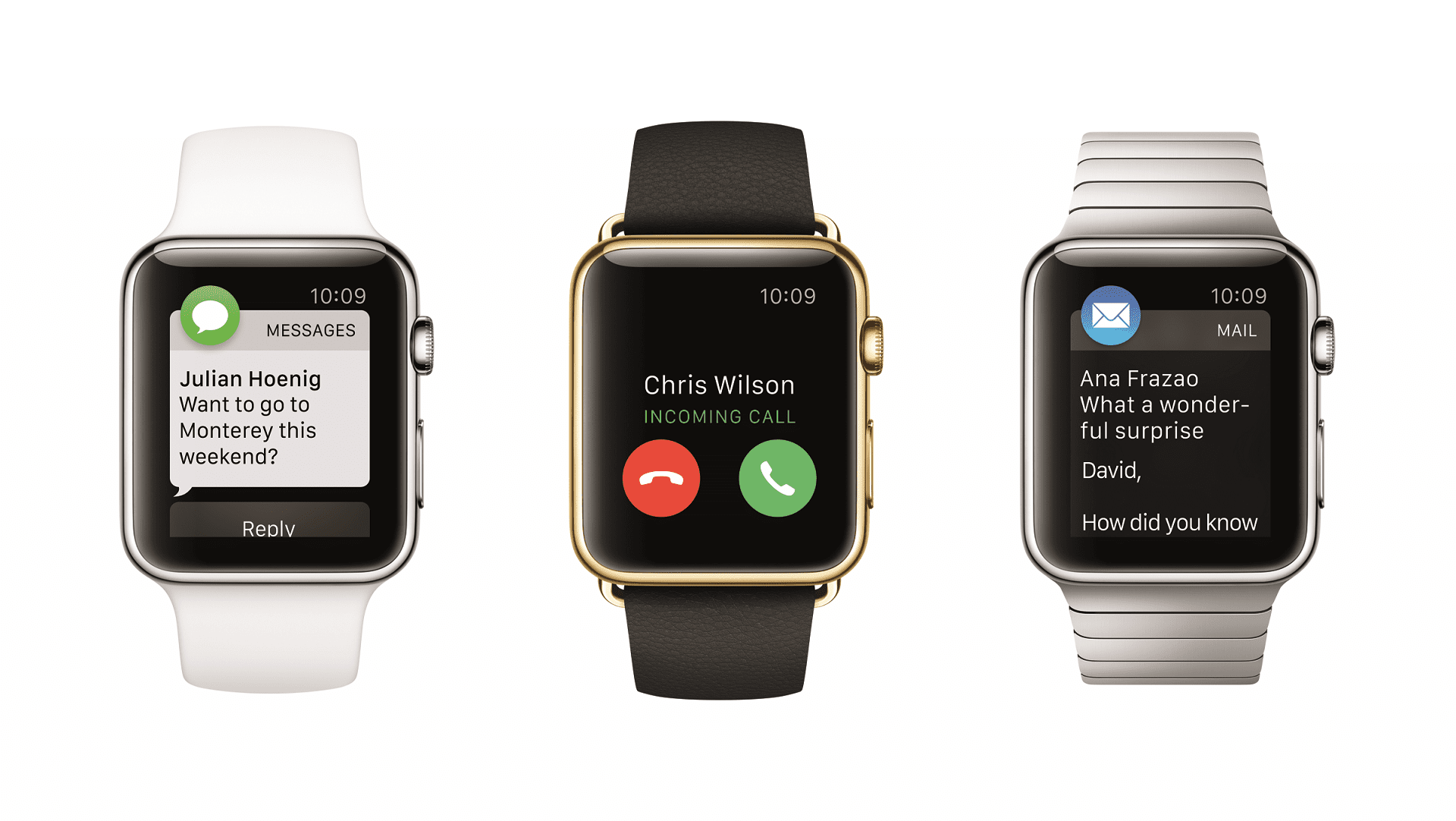Mitä tietää
- Saadaksesi pääsyn asetuksetLehdistö harmaa ja valkoinen rataskuvake löytyy kelloista Koti näyttö.
- asetukset: Aika, Lentokonetila, Bluetooth, Älä häiritse, Yleiset asetukset, Kirkkaus, Teksti, Ääni ja haptiikka ja Pääsykoodi.
Apple Watchin säätäminen asetustoiminnon kautta on helppoa, varsinkin jos ymmärrät, miten kello on asetettu ja missä kukin asetus sijaitsee.
Siirry Apple Watchin asetuksiin
Jopa ilman kolmannen osapuolen sovelluksia, kuten Android-kelloissa, kellossa on monia perustoimintoja, joita voidaan ohjata asetusliittymän kautta. Pääset asetuksiin napauttamalla harmaata ja valkoista rataskuvaketta . kellosta Aloitusnäyttö† Jokainen tässä käyttöliittymässä esitetty vaihtoehto on kuvattu alla ja lueteltu siinä järjestyksessä, jossa ne näkyvät laitteessa. Kun valitset kunkin vaihtoehdon, löydät uusia komentoja ja ominaisuuksia kokeiltavaksi.
muuta aikaa
Voit muuttaa kellotaulussasi näkyvää aikaa tällä vaihtoehdolla siirtämällä sitä eteenpäin jopa 60 minuuttia käyttämällä pyörää ja sen aseta nuppi. Jos olet usein myöhässä kokouksista tai mistä tahansa muusta, tämä itse aiheutettu psykologinen temppu saattaa olla se, mitä sinun tarvitsee päästäksesi sinne, missä sinun on oltava muutama minuutti etuajassa tai ajoissa. Tämä vaikuttaa vain kasvoissa näkyvään aikaan, ei kellosi hälytyksissä, ilmoituksissa ja hälytyksissä käytettyyn arvoon. Nämä toiminnot käyttävät nykyistä aikaa.
Aseta kellosi lentokonetilaan
Tämä osio sisältää yhden painikkeen, joka kytkee lentokonetilan päälle ja pois. Kun tämä on käytössä, kaikki kellon langattomat siirrot, mukaan lukien Wi-Fi, Bluetooth ja matkaviestintä, kuten puhelut ja data, poistetaan käytöstä. Lentokonetila on hyödyllinen lennon aikana, mutta myös kaikissa muissa tilanteissa, joissa haluat estää kaikki viestintätavat sammuttamatta laitettasi. Kun se on käytössä, kellon näytön yläreunaan tulee oranssi lentokonekuvake.
Ota Bluetooth käyttöön tai poista se käytöstä
Apple Watchin voi yhdistää Bluetooth-lisävarusteiden, kuten kuulokkeiden tai kaiuttimen, kanssa. Kaikki pariliitostilassa olevat ja kellosi kantaman sisällä olevat Bluetooth-laitteet näkyvät tällä näytöllä. Bluetooth-laite voidaan muodostaa pariksi valitsemalla sen nimi ja antamalla avain tai PIN-koodi pyydettäessä. Bluetooth-näytössä on kaksi osiota, yksi tavallisille laitteille ja toinen laitteille, jotka liittyvät terveystilastojesi seurantaan. Apple Watchin yleinen tarkoitus on kyky seurata tällaisia tietoja, mukaan lukien sykettäsi ja päivittäistä aktiivisuuttasi. Voit katkaista Bluetooth-pariliitoksen valitsemalla tietokuvakkeen sen nimen vieressä ja napauttamalla Unohtunut laite†
Käytä Älä häiritse -ominaisuutta
Tämä osio sisältää vain virtapainikkeen. Älä häiritse -tila mykistää kaikki kellon puhelut, viestit ja muut hälytykset. Tämä voidaan myös ottaa käyttöön ja poistaa käytöstä Ohjauskeskuksesta, johon pääsee pyyhkäisemällä ylös samalla, kun katsot kellotaulua ja napauttamalla puolikuukuvaketta. Kun tämä kuvake on aktiivinen, se näkyy jatkuvasti näytön yläosassa.
Apple Watchin yleisasetukset
Yleiset asetukset -osio sisältää alaosioita, joista jokainen on kuvattu alla.
Mitä tulee
Tietoja-osiossa on tärkeitä tietoja laitteesta, mukaan lukien laitteen nimi, kappaleiden määrä, valokuvien määrä, sovellusten lukumäärä, alkuperäinen kapasiteetti (GB), käytettävissä oleva kapasiteetti, watchOS-versio, mallinumero, sarjanumero, MAC-osoite, Bluetooth osoite ja SEID. Tämä osio jätetään usein huomiotta, mutta siitä voi olla apua kellon tai etäyhteysongelman vianmäärityksessä. Sitä voidaan myös käyttää määrittämään, kuinka paljon tilaa on jäljellä sovelluksille, valokuville ja äänitiedostoille.
Suuntautuminen
Suunta-asetuksissa voit määrittää, kumpaa käsivartta aiot käyttää Apple Watchia ja millä puolella Digital Crown (tunnetaan myös kotipainikkeena) on. Vuonna Ranne pää, napauta Vasemmalle vai oikealle osumaan yhteen haluamasi käsivarren kanssa. Jos olet kääntänyt laitteen niin, että Koti-painike on vasemmalla, napauta Vasen otsikon alla Digital Crown, jotta laite toimii odotetusti.
herätysnäyttö
Akun säästämiseksi Apple Watchin oletustoiminto on tummentaa näyttöä, kun laitetta ei käytetä. Wake Screen -osion useiden asetusten avulla voit hallita, kuinka kellosi herää virransäästötornesta ja mitä tapahtuu, kun se herää. Näytön yläreunassa on painike, joka on merkitty Herätä näyttö ranne ylhäällä, oletuksena käytössä. Kun se on aktiivinen, ranteen nostaminen käynnistää kellon näytön. Voit poistaa tämän ominaisuuden käytöstä napauttamalla painiketta niin, että väri muuttuu vihreästä harmaaksi. Tämän painikkeen alla on asetus nimeltä Suurenna näytöllä Näytä viimeinen sovellusseuraavilla vaihtoehdoilla:
- Session aikana: Näyttää sovelluksen vain nostettaessa rannetta nykyisen istunnon aikana.
- 2 minuutin sisällä viimeisestä käytöstä: Oletusasetus näyttää sovelluksen, jota on käytetty viimeisen 120 sekunnin aikana.
- 1 tunnin sisällä viimeisestä käytöstä: Näyttää viimeisen 60 minuutin aikana käytetyn sovelluksen heti, kun nostat ranteen.
- Koko ajan: Näyttää viimeisimmän sovelluksen, joka oli auki aina, kun nostit ranteen.
Viimeinen herätysnäytön asetus, merkitty Nastasta, määrittää, kuinka kauan näyttö pysyy aktiivisena sen jälkeen, kun kosketat kasvoja. Se sisältää myös kaksi vaihtoehtoa: Herätys 15 sekuntia (oletus) ja Herätys 70 sekuntia.
Ranteen tunnistus
Tämä suojaukseen perustuva asetus voi havaita, kun kellosi ei ole ranteessasi. Se lukitsee laitteen automaattisesti ja vaatii pääsykoodin käyttöliittymään pääsemiseksi. Vaikka tätä ei suositella, voit poistaa tämän ominaisuuden käytöstä napauttamalla vastaavaa painiketta kerran.
sänkytila
Apple Watch voi makaa mukavasti kyljellään, kun se on liitettynä sen tavalliseen laturiin, joten se on ihanteellinen herätyskello yöpöydällä, kun se ei ole ranteessa. Yöpöytätila on oletusarvoisesti käytössä ja näyttää päivämäärän ja kellonajan vaakasuunnassa sekä mahdollisesti asettamasi hälytykset. Kellon näyttö kirkastuu hieman, kun se lähestyy herätysaikaa, jonka tarkoituksena on auttaa sinua heräämään helpommin. Voit poistaa yöpöytätilan käytöstä valitsemalla tämän osan yläreunassa olevan painikkeen kerran, jotta se ei enää ole vihreä.
Esteettömyys
Kellon esteettömyysasetukset auttavat näkö- tai kuulovammaisia saamaan kaiken irti laitteestaan. Jokainen alla kuvattu esteettömyysominaisuus on oletuksena pois käytöstä, ja ne on otettava käyttöön erikseen tämän asetusliittymän kautta.
- Selostus: Aktivoi integroidun näytönlukuohjelman, joka opastaa sinua kellon päätoimintojen ja sisäänrakennettujen sovellusten, kuten kalenterin, sähköpostin ja viestien, läpi. VoiceOver-lukija on saatavilla yli kahdella tusinalla kielellä.
- Zoomaus: Ottaa käyttöön virtuaalisen suurennuslasin, joka suurentaa näytön jopa viisitoista kertaa.
- vähentää liikettä: Kun tämä on aktiivinen, päänäytön elementtien, mukaan lukien aloitusnäytön kuvakkeiden, liike on yksinkertaistettu ja liittyy läheisesti navigointieleihisi.
- On/Off tarrat: Kaikkien virtapainikkeiden mukana on tarra, joka osoittaa selvästi, onko kyseinen asetus tai vaihtoehto tällä hetkellä aktiivinen.
Siri
Kuten muissakin puettavissa Apple-laitteissa, kuten iPadissa ja iPhonessa, Siri on saatavilla Apple Watchissa virtuaalisena henkilökohtaisena avustajana ranteessasi. Suurin ero on, että vaikka Siri on ääniaktivoitu kellossa, se vastaa tekstiviestillä sen sijaan, että puhuisi sinulle kuten puhelimessa tai tabletissa. Puhuaksesi Sirin kanssa, herätä kellon näyttö jollakin yllä mainituista tavoista ja sano sanat: Hei Siri† Voit myös käyttää Siri-käyttöliittymää pitämällä Digital Crown (Home) -painiketta painettuna, kunnes sanat tulevat näkyviin Kuinka voin olla avuksi? ilmestyä. Siri-asetukset-osiossa on yksi vaihtoehto, painike, joka vaihtaa ominaisuuden saatavuuden kellossa. Se on oletuksena käytössä ja voidaan poistaa käytöstä napauttamalla tätä painiketta kerran.
määräyksiä
Säännöt-osio ei sisällä konfiguroitavia asetuksia. Sen sijaan näytetään laitteen tiedot, mukaan lukien mallinumero, FCC-tunnus ja maakohtaiset yhteensopivuustiedot.
Nollaa
Kellon asetusten käyttöliittymän Reset-osiossa voi olla yksi painike, mutta se on luultavasti tehokkain. merkitty Tyhjennä kaikki sisältö ja asetuksetTämän vaihtoehdon valitseminen palauttaa puhelimen oletustilaan. Tämä ei kuitenkaan poista aktivointilukkoa. Sinun on poistettava kellon pariliitos, jos haluat poistaa sen.
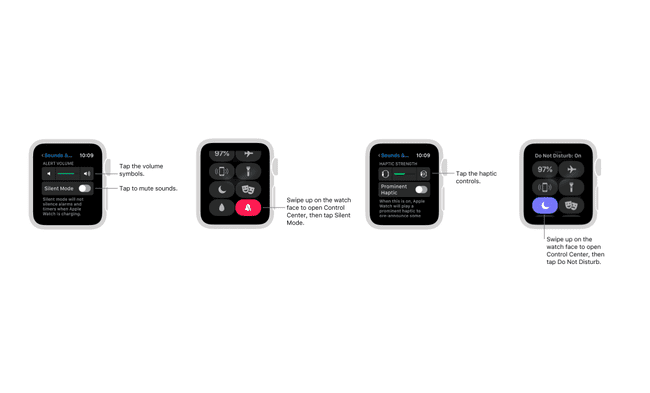
Kirkkauden ja tekstin koon valinnat
Apple Watchin suhteellisen pienen näytön koon vuoksi on joskus tarpeen säätää ulkoasua, varsinkin kun katsot sisältöä huonoissa valaistusolosuhteissa. The Kirkkaus ja tekstin koko Asetukset sisältävät liukusäätimiä, joiden avulla voit säätää näytön kirkkautta, sanan kokoa kaikissa dynaamista tekstiä tukevissa sovelluksissa sekä painikkeen, joka ottaa käyttöön ja poistaa käytöstä kattavan lihavoitun kirjasimen.
Ääni- ja haptiikkaasetukset
Sound & Haptics -asetukset säätelevät kaikkien hälytysten äänenvoimakkuutta näytön yläreunassa olevan liukusäätimen avulla. Vieritä alas kohtaan Haptinen voima liukusäädintä sanelemaan ranteessa tuntuvien napautusten voimakkuutta hälytyksen tullessa. Tämä osio sisältää myös seuraavat painikkeet vuorotellen yllä olevien liukusäätimien kanssa:
- hiljainen tila: Äänihälytykset ja varoitukset mykistetään, kun tämä vaihtoehto on käytössä.
- Näkyviä haptiikkaa: Kun tämä vaihtoehto on käytössä, kaikkiin yleisiin hälytyksiin lisätään ylimääräinen napautus.
- Napauta puhuaksesi aika: Tämä asetus on oletusarvoisesti käytössä ja saa kellon ilmoittamaan kellonajan, kun napautat Mikki- tai Minni Hiiri -hahmoa kellotaulussa.
Salasanasuojaukset
Kellon pääsykoodi on tärkeä, koska se suojaa ei-toivotuilta silmiltä pääsemästä yksityisviesteihisi, tietoihisi ja muihin arkaluontoisiin tietoihisi. Pääsykoodiasetukset-osiossa voit poistaa pääsykoodiominaisuuden käytöstä (ei suositella), muuttaa nykyisen nelinumeroisen koodisi ja ottaa käyttöön tai poistaa käytöstä iPhonen lukituksen avausominaisuuden. iPhonen lukituksen avausominaisuus avaa kellon lukituksen automaattisesti, kun avaat puhelimen lukituksen, kunhan kello on ranteessasi.